L'outil Modifier les éléments collés vous permet de déplacer ou de modifier des éléments avant de terminer l'opération de collage.
Lors du collage, vous souhaitez peut-être affiner le positionnement des éléments collés, spécifier de nouvelles références ou changer l'hôte des composants de bâtiment hébergés.
- Collez un ou plusieurs éléments depuis le Presse-papiers.
- Cliquez sur l'onglet Modifier | <Eléments>
 le groupe de fonctions Modifier le collage
le groupe de fonctions Modifier le collage
 (Modifier les éléments collés).
(Modifier les éléments collés). Le groupe de fonctions Modifier le collage s'affiche dans la zone de dessin. Les éléments nouvellement collés s'affichent dans la couleur de sélection définie, indiquant leur sélection pour un déplacement éventuel. Les autres éléments de la zone de dessin affichés en gris ne peuvent pas être modifiés en mode Modifier le collage.
Exemple
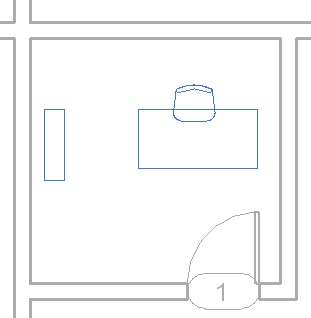
En mode Modifier le collage, vous pouvez désélectionner et sélectionner des éléments spécifiques. Les éléments désélectionnés s'affichent en noir, alors que les éléments sélectionnés s'affichent en bleu (ou dans la couleur de sélection définie). Cet outil vous permet de déplacer un élément spécifique sans déplacer tous les éléments collés. Lorsque vous avez déplacé un élément collé, vous pouvez le désélectionner pour sélectionner un autre élément à déplacer à un emplacement souhaité.
- Le groupe de fonctions Modifier le collage affiche les outils disponibles. Utilisez ces outils comme suit :
- Finaliser la sélection permet de terminer le positionnement des éléments sélectionnés. Les éléments s'affichent en gris, ce qui signifie qu'ils ne peuvent plus être modifiés en mode Modifier le collage. Vous pouvez toutefois déplacer ou modifier les éléments collés affichés en noir.
- Sélectionner tout permet de sélectionner tous les éléments collés à déplacer ou à modifier.
- Utilisez d'autres outils pour changer l'hôte de composants de construction, activer des cotes de repérage de manière à affiner le placement ou effectuer d'autres actions.
- Pour achever le processus de collage, cliquez sur
 (Terminer).
(Terminer). Pour quitter le mode Modifier le collage en ignorant les éléments collés, cliquez sur
 (Annuler) dans le groupe de fonctions Modifier le collage.
(Annuler) dans le groupe de fonctions Modifier le collage.
Les éléments collés s'affichent en noir. En outre, les autres éléments de la zone de dessin, qui apparaissaient en gris en mode Modifier le collage, s'affichent désormais en noir.